ホームページ >ソフトウェアチュートリアル >コンピューターソフトウェア >Windows 最適化マスターは右クリック ショートカット エントリをどのように閉じますか? Windows 最適化マスターは右クリック ショートカット エントリをどのように閉じますか?
Windows 最適化マスターは右クリック ショートカット エントリをどのように閉じますか? Windows 最適化マスターは右クリック ショートカット エントリをどのように閉じますか?
- WBOY転載
- 2024-04-30 10:40:351136ブラウズ
Windows 最適化マスターの右クリック ショートカット エントリにより、特定の操作がより便利になりますが、少し面倒に感じる人もいるかもしれません。 PHP エディター Banana は、自分の使用習慣に合わせて設定できるように、Windows 最適化マスターの右クリック ショートカット エントリを閉じる方法を紹介します。
1. まず、以下に示すように、コンピューターのデスクトップで「Windows Optimization Master」のショートカット アイコンを見つけ、ダブルクリックして開き、実行します。
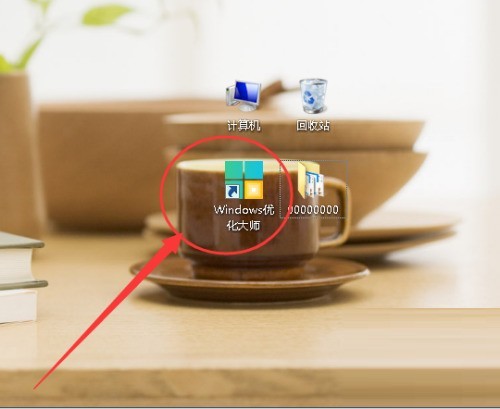
2. 次に、Windows Optimization Master ソフトウェアのメイン インターフェイスに入り、右上の [3] 3 つの横アイコンをクリックし、ドロップダウン項目の [設定] をクリックします。設定ページを開きます。
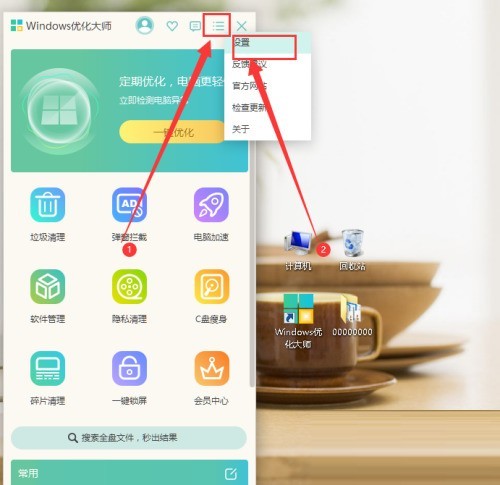
3. 最後に、設定ページで [その他の設定] をクリックし、[右クリック ポータル] を見つけて、右クリック ポータルの下にあるすべてのオプションのチェックを外して閉じます。ショートカット エントリを右クリックします。
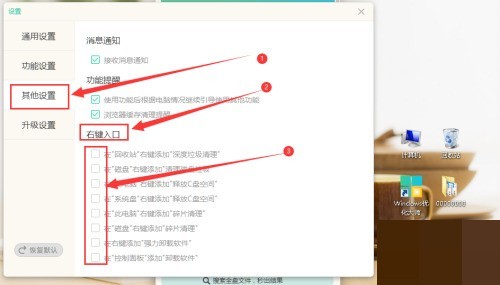
以上がWindows 最適化マスターは右クリック ショートカット エントリをどのように閉じますか? Windows 最適化マスターは右クリック ショートカット エントリをどのように閉じますか?の詳細内容です。詳細については、PHP 中国語 Web サイトの他の関連記事を参照してください。

